很好用!PPT怎么做出流星雨和连续的电影胶片的效果?
2018-03-25 22:30 责任编辑:砕月
曾经我们渴望遇见流星,许下心中小小愿望,曾经我们也围坐在一起,欣赏从胶片里倒映出来的画面。这些回忆至今都历历在目,现在我就给大家介绍一下如何用PPT做出流星雨和连续的电影胶片的动画效果。 一 流星雨动画效果制作 1、打开Microsoft Office PowerPoint2010 2、单击菜单栏中“插入”一栏,选择形状中的线条,插入直线。 3、移动线条到幻灯片的上方,右键单击线条,在弹出
曾经我们渴望遇见流星,许下心中小小愿望,曾经我们也围坐在一起,欣赏从胶片里倒映出来的画面。这些回忆至今都历历在目,现在我就给大家介绍一下如何用PPT做出流星雨和连续的电影胶片的动画效果。
一 流星雨动画效果制作
1、打开Microsoft Office PowerPoint2010
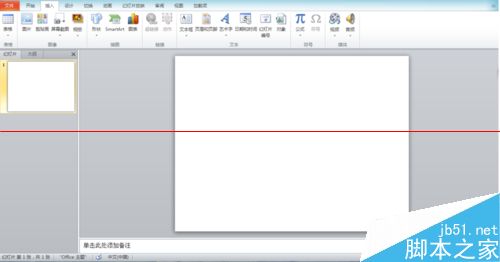
2、单击菜单栏中“插入”一栏,选择形状中的线条,插入直线。
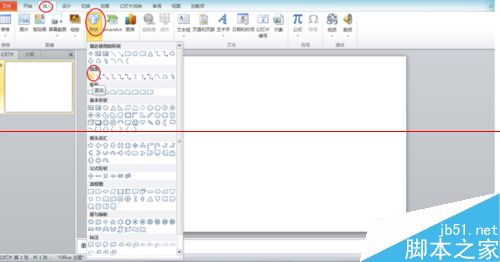

3、移动线条到幻灯片的上方,右键单击线条,在弹出的工菜单里设置线条的颜色为白色,根据需要选择线条的粗细。

4、选中线条,单击菜单栏里的“动画”,选择动作路径“直线”。

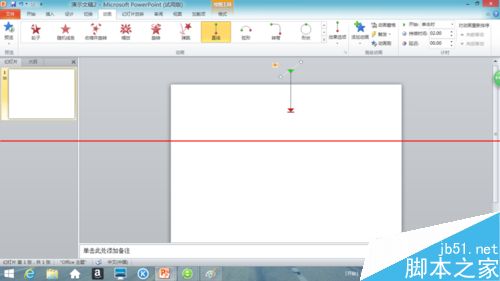
5、拖动箭头,将”直线“动作路径贯穿于幻灯片。
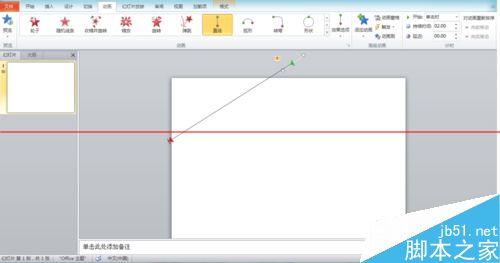
6、单击菜单栏中“动画”→“动画窗格”,会在幻灯片的右侧打开一个动画窗格的窗口。
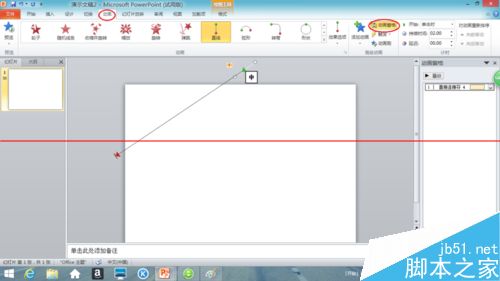
7、右键单击选定动画窗格窗口里的动画,在弹出的快捷菜单中单击”计时“,弹出一个对话框。
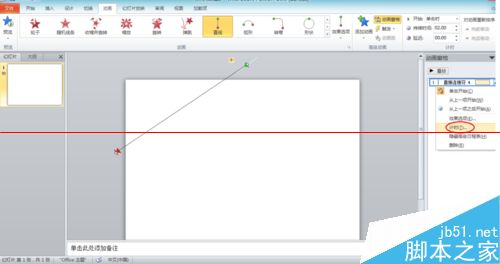
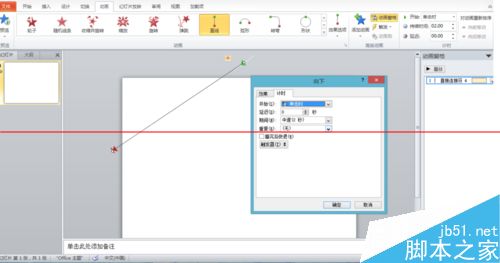
8、单击对话框“计时”栏进行基本设置,在“开始”栏选择“与上一动画同时”让动画效果连贯;在“延迟”栏里根据需要设置延迟时间,可以延迟动画的播放;在“期间”栏里根据需要设置播放时间,可以控制动画进行的快慢:在"重复“栏里选择“直到幻灯片末尾”,可以让动画连续不断的重复播放。设置完以后,单击右下角的确定。

9、把幻灯片的背景设置成较暗的背景,以此来凸显动画效果。在幻灯片空白区域,单击右键,在弹出的快捷菜单中单击”设置背景格式“,在弹出的对话框里根据自己喜好设置相应背景,这里我选择“图片或纹理填充”里的文件里的图片。
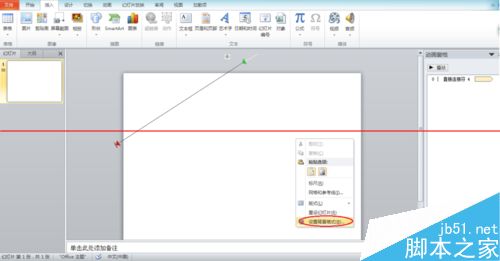


10、单击菜单栏里”幻灯片放映“→“从当前幻灯片开始”,就可以观看幻灯片放映。
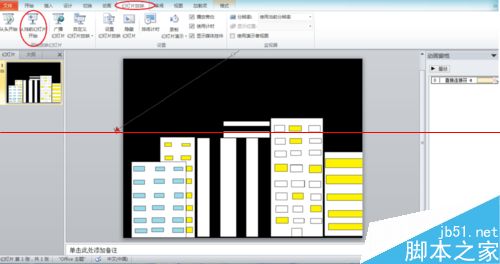
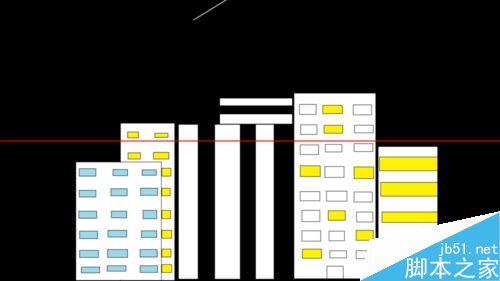

11、为了做出许多的流星,形成流星雨,你可以选择之前插入的直线,右键单击,在弹出的快捷菜单里单击”复制“,在幻灯片空白区域单击右键,在弹出的快捷菜单里单击粘贴(或者直接选中,运用快捷键ctrl+c复制,ctrl+v粘贴),根据你的想法决定你复制的多少。
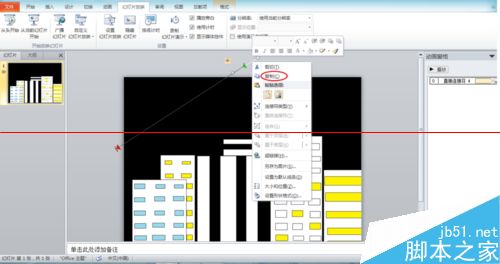
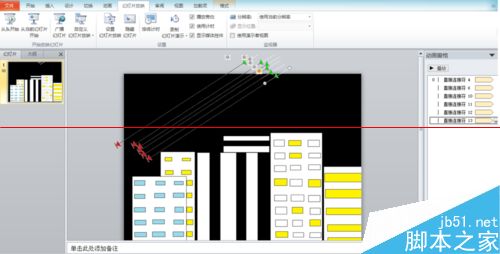
12、将线条移动分散到幻灯片上方的不同区域,并对复制之后的线条进行动画设置,设置方法及要求和上面的线条设置相同,需要注意的是合理地设置各个线条的“延迟”效果,会使各个线条出来的时间不同,使流星雨效果更加逼真。设置好之后就可以观看幻灯片,欣赏流星雨了。
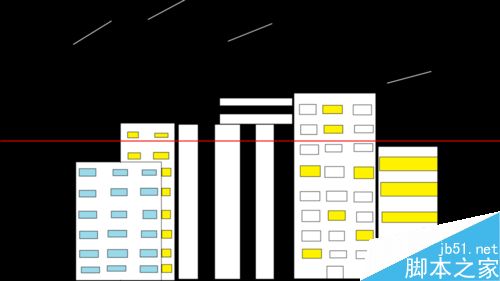
二、电影胶片动画制作
1、打开Microsoft Office PowerPoint2010,选择幻灯片的版式为空白。
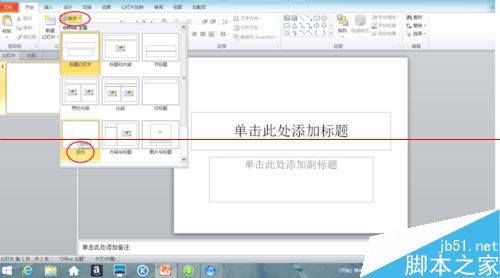
2、单击菜单栏里"插入"→“形状”,选择矩形框。在幻灯片里插入矩形框。

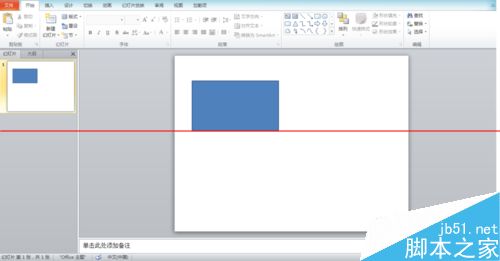
3、对矩形框进行基本设置,单击选中矩形框,单击右键,在弹出的菜单栏里选择形状填充颜色为白色,形状轮廓颜色为黑色。
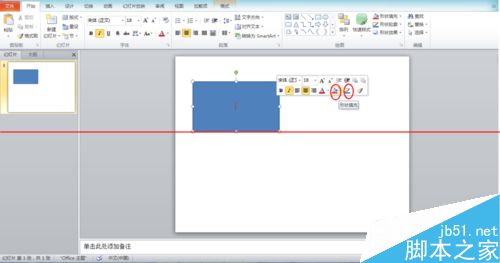
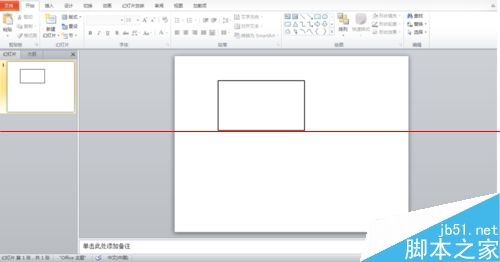
4、用上述方法,在矩形框里再插入一个较小的矩形框
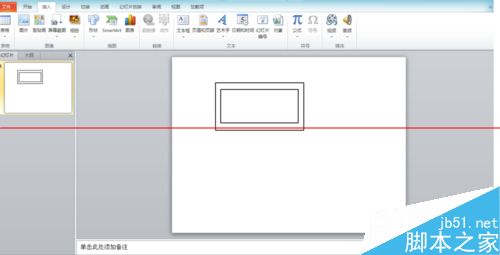
5、将两个矩形框之间的空间设置成黑色,只需单击大的矩形框,将其的形状填充设置为黑色。
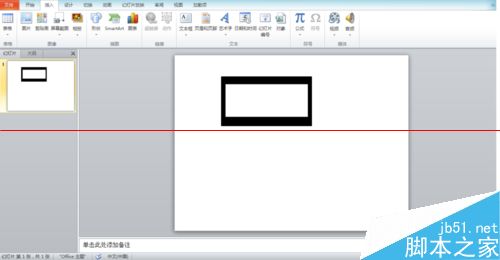
6、用上述方法,在两个矩形框之间插入一个更小的矩形框
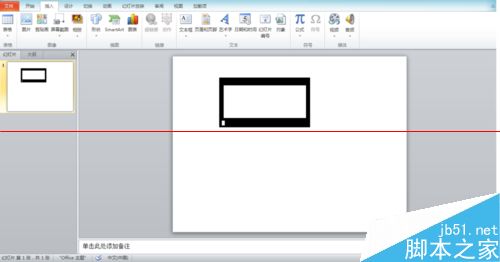
7、将最小的矩形框进行粘贴复制,并均匀的排布在两个矩形框之间的空间里(这里建议用快捷键ctrl+c复制,ctrl+v粘贴,并利用上下左右键移动比较方便快捷,)

8、组合图形。按住鼠标左键,拖动鼠标,将所有矩形框包含在鼠标拖动形成的区域后,松开鼠标左键。

9、将鼠标移动到矩形框内,单击鼠标右键,在弹出的快捷菜单里选择组合,即可将所有矩形框组合在一起,不会分开了。
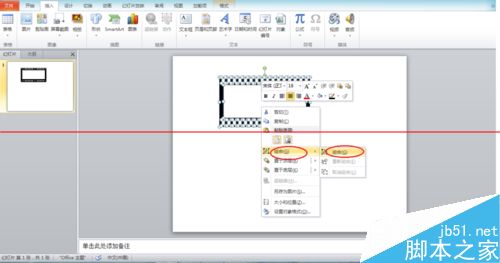
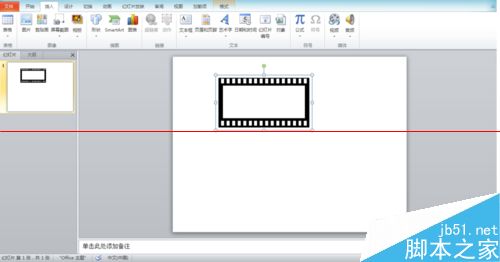
10、根据需要,复制粘贴制作好的胶片图形,选中胶片白色区域,单击右键,在弹出的菜单栏里,选择形状填充里的图片,插入你想插入的图片。


11、选定一张做好的胶片,对其进行动画设置,选择动画“飞入”,效果选项“自右侧“。
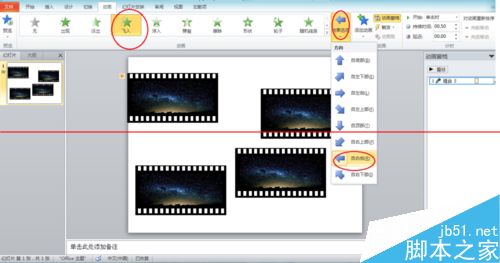
12、在动画窗格里,选中动画,单击右键,在弹出的菜单栏里选择”计时“,会弹出一个对话框,在弹出的对话框里,选择”计时“,在“开始”栏里选择与”上一动画同时“,在“延迟”栏里合理设置延迟效果,在“期间”栏里合理的设置动画时间,在“重复”栏里选择“直到幻灯片末尾”

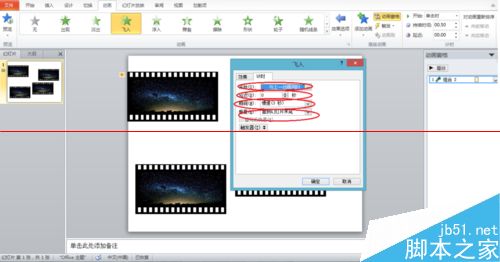
13、用上述方法对其他的胶片进行相同设置,需要注意的是合理设置不同的延迟时间,会使所以胶片出来时会一张接一张。最后将所以胶片依次重叠在幻灯片左上角空白区域。
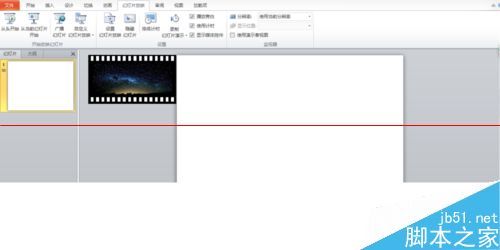
14、单击菜单栏里“幻灯片放映”→"从当前幻灯片开始",就可以观看效果了
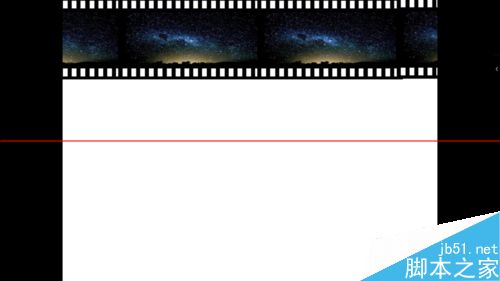
热门标签更多
相关推荐
-

-

学生假期生活ppt模板
今天为大家介绍一款学生假期生活ppt模板,有需要的可以来看看。更多下载请点击ppt家园。这是一款大气时尚的学生假期生活ppt模板,适用于教育类ppt模板制作。下载地址:学生假期生活ppt模板小编推荐:高中生假期生活p......
2019-02-01
-

班风演讲比赛ppt模板
今天为大家介绍一款班风演讲比赛ppt模板,有需要的可以来看看。更多下载请点击ppt家园。这是一款简洁大气的班风演讲比赛ppt模板,适用于教育类ppt模板制作。下载地址:班风演讲比赛ppt模板小编推荐:有关班风班纪ppt......
2019-03-11
-
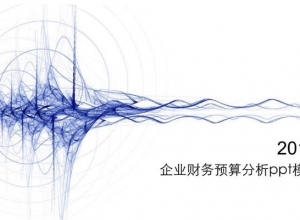
企业财务预算分析ppt模板
今天为大家介绍一款企业财务预算分析ppt模板,有需要的可以来看看。更多下载请点击ppt家园。这是一款时尚清新的企业财务预算分析ppt模板,适用于商务类ppt模板制作。下载地址:企业财务预算分析ppt模板小编推荐:项目......
2019-05-24
-

物业半年工作总结ppt模板
今天为大家介绍一款物业半年工作总结ppt模板,有需要的可以来看看。更多下载请点击ppt家园。这是一款简洁时尚的物业半年工作总结ppt模板,适用于总结类ppt模板制作。下载地址:物业半年工作总结ppt模板小编推荐:客服......
2019-09-06
-
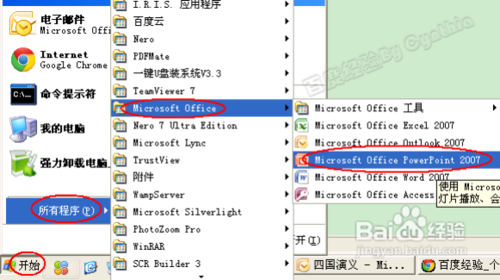
怎么修改ppt模板
单击“开始”菜单,选择“所有程序”,再选择“MicrosoftOffice”,点击“MicrosoftOfficePowerPoint2007”:进入PPT后,切换到“视图”选项卡,点击其中的“幻灯片母版”按钮:此时进入母版,可以看到第一个选项卡已......
2017-07-04
-
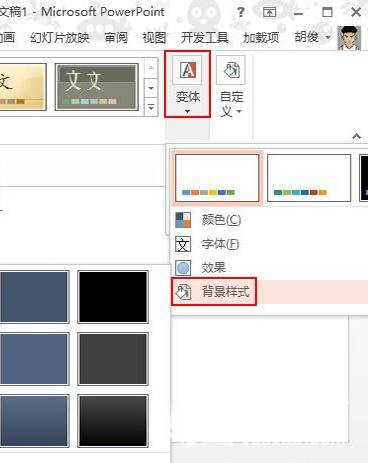
在PPT中如何设置多样的背景效果
背景在演示文稿的作用是衬托内容,就像绿叶来衬托红花一样,但是,默认状态下的背景都是单一的白色,制作多样的背景效果,使PPT中的也变得多姿多彩。以下是学习啦小编为您带来的关于PPT中多样的背景效果,希望对您有所帮助。PPT中多样的背景效果1 我们首先启动本机上的PowerPoint2013,新建空白幻灯片,单击菜单栏--设计--变体-背景样式,选择一种你喜欢的样式。2 样式选择完之后,重复步骤1,点......
2018-03-23
-
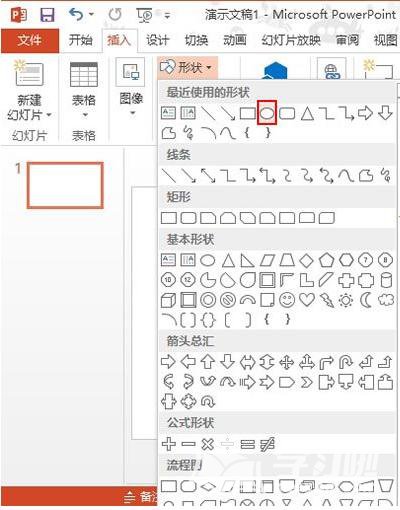
怎么设置PPT多图片影片播放效果
在PPT幻灯片的制作过程中,经常需要在一张幻灯片上摆放多张图片、照片,但是空间有限,无法在一张幻灯片排放多张大的图片。以下是学习啦小编为您带来的关于设置PPT多图片影片播放效果,希望对您有所帮助。设置PPT多图片影片播放效果1 启动PowerPoint2013,首先点击菜单栏--插入--形状,在形状下拉菜单中,选择椭圆,按住Shift键,在空白页面上画出一个正圆。2 选中圆,菜单栏会出现格式选项卡......
2018-03-23
-
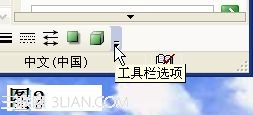
小中见大!如何用PPT制作点击小图看大图
制作这个幻灯,应用了触发器,此例共有四张小图(x1 x2 x3 x4)和对应的四张大图(d1 d2 d3 d4),小图无进入和退出动作,大图是因单击小图而触发进入,也因单击它本身而触发退出。 这八张图都重叠在一张幻灯片上,所以制作时要使用选中多个对象按钮,以方便选定。 多个对象按钮在右下角,如图1,如果没有,可随时取出,点击图2旁的工具选项拉钮,展开添加和删除的子菜单如图3.,勾选选中多个对......
2018-03-25
-
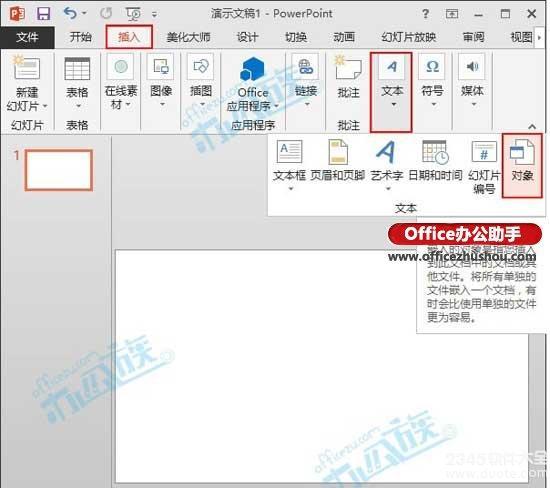
PPT幻灯片中插入Excel表格的方法
在本文中,Office办公助手以PPT2013中操作为例,图文详解PPT2013幻灯片中插入Excel表格的方法。 插入Excel表格 1、打开PPT演示文稿,单击“插入”选项卡,在“文本”组中点击“对象”按钮,如图。 2、弹出“插入对象”对话框,选择“由文件创建”,然后点击“浏览”插入Excel表格,最后单击“确定”,如下图。 3、确定后,Excel表格就完整的插入到PPT中了,效果图如......
2018-03-25




 扫码加微信客服有好礼
扫码加微信客服有好礼